تجزیه و تحلیل پس کمانش یک پوسته استوانه ای لولایی
معرفی
کمانش پدیده ای است که می تواند باعث خرابی ناگهانی سازه شود.
تحلیل کمانش خطی بار کمانش بحرانی را پیشبینی میکند. با این حال، چنین تحلیلی هیچ اطلاعاتی در مورد آنچه در بارهای بالاتر از بار بحرانی اتفاق می افتد، نمی دهد. ردیابی محلول بعد از بار بحرانی را تحلیل پس کمانشی می نامند .
تحلیل کمانش خطی نیز اغلب ظرفیت تحمل بار سازه را بیش از حد پیش بینی می کند.
به منظور تعیین دقیق بار بحرانی کمانش یا پیشبینی رفتار پس کمانش، میتوانید از حلکننده غیرخطی استفاده کنید و بار اعمالشده را برای محاسبه تغییر شکل سازه افزایش دهید. بار کمانش را می توان بر اساس زمانی که به تغییر شکل معین و غیرقابل قبولی رسید.
پس از رسیدن به بار بحرانی کمانش، ممکن است سازه دچار یک تغییر شکل بزرگ ناگهانی به یک پیکربندی پایدار جدید شود. این به عنوان یک پدیده ناگهانی شناخته می شود. یک فرآیند snap-through را نمی توان با استفاده از بار تجویز شده در یک حل کننده استاتیک غیرخطی استاندارد شبیه سازی کرد زیرا مسئله به صورت عددی تکی می شود. از نظر فیزیکی، این یک مشکل بسیار گذرا است زیرا ساختار از یک حالت به حالت دیگر “پرش” می کند. برای موارد ساده با یک بار نقطه ای، اغلب می توان بار نقطه ای را با یک جابجایی تعیین شده جایگزین کرد و سپس نیروی واکنش را اندازه گیری کرد.
برای مشکلات کلی تر، راه حل پس کمانش باید با استفاده از روش های پیچیده تر، همانطور که در این مثال نشان داده شده است، ردیابی شود.
شکل 1 تغییر بار در برابر جابجایی را برای چنین مورد دشواری نشان می دهد. این مشکل محاسباتی احتمالی را با استفاده از یک کنترل بار (مسیر A) یا یک کنترل جابجایی (مسیر B) نشان می دهد.
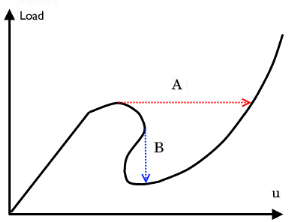
شکل 1: بار در مقابل جابجایی در کمانش snap-through
ساختار پوسته در این مثال رفتاری مشابه این دارد.
تعریف مدل
مدل مورد مطالعه در اینجا یک معیار برای یک پانل استوانهای لولایی است که در مرکز آن تحت یک بار نقطهای قرار دارد. رجوع کنید به رفر. 1 .
• | شعاع سیلندر R = 2.54 متر است و تمام لبه ها 2 L = 0.508 متر طول دارند . بنابراین، دهانه زاویه ای پانل 0.2 رادیان است. ضخامت پانل th = 6.35 میلی متر است. |
• | لبه های مستقیم لولایی هستند. |
• | در این مطالعه تغییر جابجایی عمودی مرکز پانل با توجه به تغییر بار اعمال شده مورد توجه است. |
به دلیل تقارن مضاعف، تنها یک چهارم هندسه مطابق شکل 2 مدل سازی شده است . خطوط آبی شرایط لبه تقارن را نشان می دهد، در حالی که خط قرمز محل شرایط لبه لولایی را نشان می دهد.
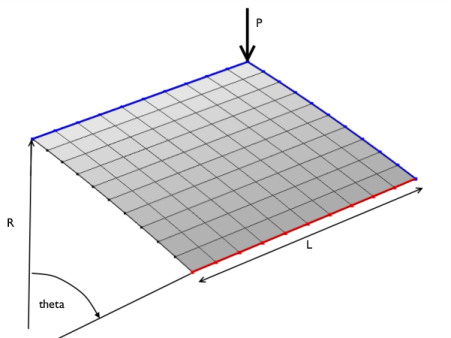
شکل 2: شرح مسئله.
به طور کلی، باید در استفاده از تقارن در مسائل کمانش دقت کنید، زیرا ممکن است راه حل های نامتقارن وجود داشته باشد.
نتایج
در شکل 3 می توانید بار اعمال شده را به عنوان تابعی از جابجایی مرکز پانل مشاهده کنید. شکل به وضوح یک راه حل غیر منحصر به فرد را برای یک بار اعمال شده معین (بین – 400 نیوتن تا 600 نیوتن) یا یک جابجایی معین (بین 14.4 میلی متر تا 17 میلی متر) نشان می دهد.
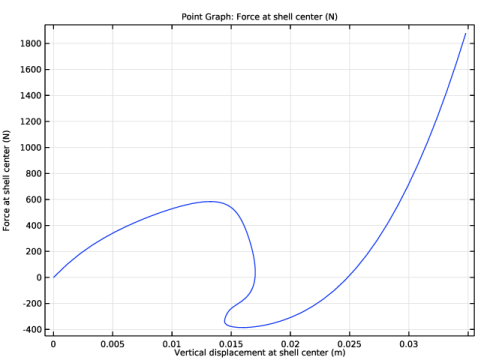
شکل 3: بار اعمال شده در مقابل جابجایی مرکز پانل.
همانطور که در جدول 1 نشان داده شده است ، نتایج به خوبی با داده های هدف از Ref. 1 .
بار اعمال شده (N) | هدف جابجایی (میلی متر) | جابجایی محاسبه شده (میلی متر) | تفاوت (٪) |
155.1 | 1.846 | 1.818 | 1.52 |
574.2 | 11.904 | 12.05 | 1.23 |
485.1 | 15.501 | 15.56 | 0.38 |
24.9 | 17.008 | 17.028 | 0.12 |
-300.3 | 14.520 | 14.537 | 0.12 |
-381.3 | 16.961 | 16.77 | 1.13 |
-1.8 | 24.824 | 24.81 | 0.06 |
1469.4 | 33.388 | 33.34 | 0.14 |
نکاتی درباره پیاده سازی COMSOL
ویژگی اصلی این مدل این است که یک ناپایداری نقطه حدی در بار کمانش رخ می دهد. نه یک کنترل بار، و نه یک کنترل جابجایی نقطه، قادر به ردیابی پرش بین مسیرهای حل پایدار نیستند ( شکل 1 را ببینید ). برای حل این نوع مسئله، یافتن پارامتر مناسبی که به طور یکنواخت افزایش می یابد، مهم است.
در این مثال، یک چنین پارامتر خوب، میانگین جابجایی در جهت نیروی اعمالی است. شما از یک جفت میانگین غیرمحلی برای اندازه گیری جابجایی استفاده می کنید و سپس یک معادله کلی برای محاسبه بار نقطه ای مناسب برای هر مقدار پارامتر تعیین شده اضافه می کنید.
هیچ راه کلی برای تعیین اینکه کدام پارامتر کنترلی باید استفاده شود وجود ندارد، بنابراین لازم است از بینش فیزیکی استفاده شود.
ارجاع
1. KY Sze، XH Liua، و SH Lob، “مسائل معیار محبوب برای تحلیل هندسی غیرخطی پوسته ها”، Finite Element in Analysis and Design ، جلد. 40، شماره 11، صص 1551-1569، 2004.
مسیر کتابخانه برنامه: ماژول_مکانیک_ساختاری/نمونه_های_تأیید_پوسته/پوسته_پوست
دستورالعمل های مدل سازی
از منوی File ، New را انتخاب کنید .
جدید
در پنجره جدید ، روی  Model Wizard کلیک کنید .
Model Wizard کلیک کنید .
مدل جادوگر
1 | در پنجره Model Wizard ، روی |
2 | در درخت Select Physics ، Structural Mechanics>Shell (پوسته) را انتخاب کنید . |
3 | روی افزودن کلیک کنید . |
4 |
5 | در درخت انتخاب مطالعه ، General Studies>Stationary را انتخاب کنید . |
6 |
تعاریف جهانی
پارامترهای 1
1 | در پنجره Model Builder ، در قسمت Global Definitions روی Parameters 1 کلیک کنید . |
2 | در پنجره تنظیمات برای پارامترها ، بخش پارامترها را پیدا کنید . |
3 | در جدول تنظیمات زیر را وارد کنید: |
نام | اصطلاح | ارزش | شرح |
آر | 2540 [mm] | 2.54 متر | شعاع پانل |
L | 254[mm] | 0.254 متر | طول پانل |
پسندیدن | 6.35 [mm] | 0.00635 متر | ضخامت پانل |
تتا | 0.1 [راد] | 0.1 راد | زاویه بخش پانل |
E0 | 3.103 [GPa] | 3.103E9 Pa | مدول یانگ |
اکنون 0 | 0.3 | 0.3 | نسبت پواسون |
دیسپ | 0 | 0 | پارامتر جابجایی |
هندسه 1
صفحه کار 1 (wp1)
1 | در نوار ابزار هندسه ، روی صفحه |
2 | در پنجره تنظیمات برای صفحه کار ، قسمت تعریف هواپیما را پیدا کنید . |
3 | از لیست هواپیما ، xz-plane را انتخاب کنید . |
4 |
صفحه کار 1 (wp1)> بخش خط 1 (ls1)
1 | در نوار ابزار Work Plane ، روی |
2 | در پنجره تنظیمات برای بخش خط ، بخش Starting Point را پیدا کنید . |
3 | از لیست Specify ، Coordinates را انتخاب کنید . |
4 | قسمت Endpoint را پیدا کنید . از لیست Specify ، Coordinates را انتخاب کنید . |
5 | قسمت Starting Point را پیدا کنید . در قسمت متن yw ، R را تایپ کنید . |
6 | قسمت Endpoint را پیدا کنید . در قسمت نوشتار xw ، L و yw را به R تایپ کنید . |
7 |
چرخش 1 (rev1)
1 | در پنجره Model Builder ، روی Geometry 1 کلیک راست کرده و Revolve را انتخاب کنید . |
2 | در پنجره تنظیمات برای Revolve ، بخش Revolution Angles را پیدا کنید . |
3 | روی دکمه Angles کلیک کنید . |
4 | در قسمت نوشتار زاویه پایان ، تتا را تایپ کنید . |
5 | قسمت Revolution Axis را پیدا کنید . زیربخش جهت محور چرخش را پیدا کنید . در قسمت نوشتار xw ، 1 را تایپ کنید . |
6 | در قسمت متن yw عدد 0 را تایپ کنید . |
7 |
تعاریف
میانگین 1 (aveop1)
1 | در نوار ابزار تعاریف ، روی |
2 | در پنجره تنظیمات برای میانگین ، بخش انتخاب منبع را پیدا کنید . |
3 | از لیست سطح نهاد هندسی ، Boundary را انتخاب کنید . |
4 | فقط مرز 1 را انتخاب کنید. |
ادغام 1 (در اول)
1 | در نوار ابزار تعاریف ، روی |
2 | در پنجره تنظیمات برای ادغام ، بخش انتخاب منبع را پیدا کنید . |
3 | از لیست سطح نهاد هندسی ، نقطه را انتخاب کنید . |
4 | فقط نقطه 4 را انتخاب کنید. |
متغیرهای 1
1 | در نوار ابزار تعاریف ، روی متغیرهای |
2 | در پنجره تنظیمات برای متغیرها ، بخش متغیرها را پیدا کنید . |
3 | در جدول تنظیمات زیر را وارد کنید: |
نام | اصطلاح | واحد |
w_center | -intop1 (در) | متر |
پوسته (پوسته)
ضخامت و افست 1
1 | در پنجره Model Builder ، در قسمت Component 1 (comp1)> Shell (Shell) روی Thickness and Offset 1 کلیک کنید . |
2 | در پنجره تنظیمات برای Thickness and Offset ، قسمت Thickness and Offset را پیدا کنید . |
3 | در قسمت متنی d 0 ، thic را تایپ کنید . |
تقارن 1
1 | در نوار ابزار فیزیک ، روی |
2 | فقط لبه 3 را انتخاب کنید. |
تقارن 2
1 | در نوار ابزار فیزیک ، روی |
2 | فقط لبه 4 را انتخاب کنید. |
3 | در پنجره تنظیمات برای تقارن ، قسمت انتخاب سیستم مختصات را پیدا کنید . |
4 | از لیست سیستم مختصات ، سیستم مختصات جهانی را انتخاب کنید . |
5 | قسمت Symmetry را پیدا کنید . از لیست عادی صفحه تقارن ، اولین محور را انتخاب کنید . |
پین شده 1
1 | در نوار ابزار Physics ، روی |
2 | فقط Edge 2 را انتخاب کنید. |
بار نقطه ای 1
1 | در نوار ابزار Physics ، روی |
2 | فقط نقطه 4 را انتخاب کنید. |
به دلیل تقارن مضاعف در این مدل، 1/4 بار کل را اعمال کنید.
3 | در پنجره تنظیمات برای بارگذاری نقطه ، بخش Force را پیدا کنید . |
4 | بردار F P را به صورت مشخص کنید |
0 | ایکس |
0 | y |
-P/4 | z |
5 |
6 | در کادر محاورهای Show More Options ، در درخت، کادر را برای گره Physics>Equation-Based Contributions انتخاب کنید . |
7 | روی OK کلیک کنید . |
معادلات جهانی 1
1 | در نوار ابزار Physics ، روی |
2 | در پنجره تنظیمات برای معادلات جهانی ، بخش معادلات جهانی را پیدا کنید . |
3 | در جدول تنظیمات زیر را وارد کنید: |
نام | F(U,UT,UTT,T) (1) | مقدار اولیه (U_0) (1) | مقدار اولیه (U_T0) (1/S) | شرح |
پ | aveop1(-w)-disp | 0 | 0 | نیرو در مرکز پوسته |
4 | قسمت Units را پیدا کنید . |
5 | در کادر محاورهای Physical Quantity ، نیروی را در قسمت متن تایپ کنید. |
6 |
7 | در درخت، General>Force (N) را انتخاب کنید . |
8 | روی OK کلیک کنید . |
9 | در پنجره تنظیمات معادلات جهانی ، بخش واحدها را بیابید . |
10 |
11 | در کادر محاورهای Physical Quantity ، جابجایی را در قسمت متن تایپ کنید. |
12 |
13 | در درخت، General>Displacement (m) را انتخاب کنید . |
14 | روی OK کلیک کنید . |
مواد
مواد 1 (mat1)
1 | در پنجره Model Builder ، در قسمت Component 1 (comp1) روی Materials راست کلیک کرده و Blank Material را انتخاب کنید . |
2 | در پنجره تنظیمات برای Material ، قسمت Material Contents را پیدا کنید . |
3 | در جدول تنظیمات زیر را وارد کنید: |
ویژگی | متغیر | ارزش | واحد | گروه اموال |
مدول یانگ | E | E0 | پا | مدول یانگ و نسبت پواسون |
نسبت پواسون | نه | اکنون 0 | 1 | مدول یانگ و نسبت پواسون |
تراکم | rho | 0 | کیلوگرم بر متر مکعب | پایه ای |
مش 1
نقشه برداری 1
1 | در نوار ابزار Mesh ، روی |
2 | فقط مرز 1 را انتخاب کنید. |
توزیع 1
1 | روی Mapped 1 کلیک راست کرده و Distribution را انتخاب کنید . |
2 | فقط لبه های 1 و 2 را انتخاب کنید. |
3 | در پنجره تنظیمات برای توزیع ، بخش توزیع را پیدا کنید . |
4 | در فیلد متنی Number of element ، 10 را تایپ کنید . |
5 |
مطالعه 1
مرحله 1: ثابت
یک جاروی ادامه کمکی برای پارامتر disp تنظیم کنید .
1 | در پنجره Model Builder ، در بخش مطالعه 1 ، روی Step 1: Stationary کلیک کنید . |
2 | در پنجره تنظیمات برای Stationary ، برای گسترش بخش Study Extensions کلیک کنید . |
3 | کادر بررسی جارو کمکی را انتخاب کنید . |
4 |
5 | در جدول تنظیمات زیر را وارد کنید: |
نام پارامتر | لیست مقادیر پارامتر |
disp (پارامتر جابجایی) | محدوده (0.2e-4.1) |
6 | بخش تنظیمات مطالعه را پیدا کنید . تیک Include geometric nonlinearity را انتخاب کنید . |
گاهی اوقات حدس زدن حداکثر مقدار پارامتر استفاده شده ساده نیست. سپس می توانید به جای آن یک شرط توقف برای حل کننده پارامتری بر اساس چیزی که شناخته شده است تنظیم کنید.
راه حل 1 (sol1)
1 | در نوار ابزار مطالعه ، روی |
2 | در پنجره Model Builder ، گره Solution 1 (sol1) را گسترش دهید . |
3 | در پنجره Model Builder ، گره Study 1>Solver Configurations>Solution 1 (sol1)>Stationary Solver 1 را گسترش دهید . |
4 | روی Study 1>Solver Configurations>Solution 1 (sol1)>Stationary Solver 1>Parametric 1 کلیک راست کرده و گزینه Stop Condition را انتخاب کنید . |
5 | در پنجره تنظیمات برای وضعیت توقف ، قسمت عبارات توقف را پیدا کنید . |
6 |
7 | در جدول تنظیمات زیر را وارد کنید: |
بیان را متوقف کنید | توقف کنید اگر | فعال | شرح |
comp1.w_center>0.035 | درست (>=1) | √ | توقف بیان 1 |
مشخص کنید که محلول درست قبل از رسیدن به حالت توقف ذخیره شود.
8 | قسمت Output at Stop را پیدا کنید . از لیست افزودن راه حل ، مرحله قبل از توقف را انتخاب کنید . |
9 | کادر بررسی Add warning را پاک کنید . |
10 | در پنجره Model Builder ، در قسمت Study 1>Solver Configurations>Solution 1 (sol1) روی Stationary Solver 1 کلیک کنید . |
11 | در پنجره تنظیمات برای حل ثابت ، برای گسترش بخش خروجی کلیک کنید . |
12 | کادر تیک Reaction force را پاک کنید . |
13 |
نتایج
نیرو در مرکز شل
1 | در نوار ابزار صفحه اصلی ، روی |
2 | در پنجره تنظیمات برای گروه طرح 1 بعدی ، Force را در مرکز پوسته در قسمت نوشتار برچسب تایپ کنید . |
نمودار نقطه 1
1 | روی Force در Shell Center کلیک راست کرده و Point Graph را انتخاب کنید . |
2 | فقط نقطه 4 را انتخاب کنید. |
3 | در پنجره تنظیمات نمودار نقطهای ، روی Replace Expression در گوشه سمت راست بالای بخش y-Axis Data کلیک کنید . از منو، Component 1 (comp1)>Shell>P – Force at shell center – N را انتخاب کنید . |
4 | قسمت x-Axis Data را پیدا کنید . از لیست Parameter ، Expression را انتخاب کنید . |
5 | در قسمت متن Expression ، w_center را تایپ کنید . |
6 | در نوار ابزار Force at Shell Center ، روی |




